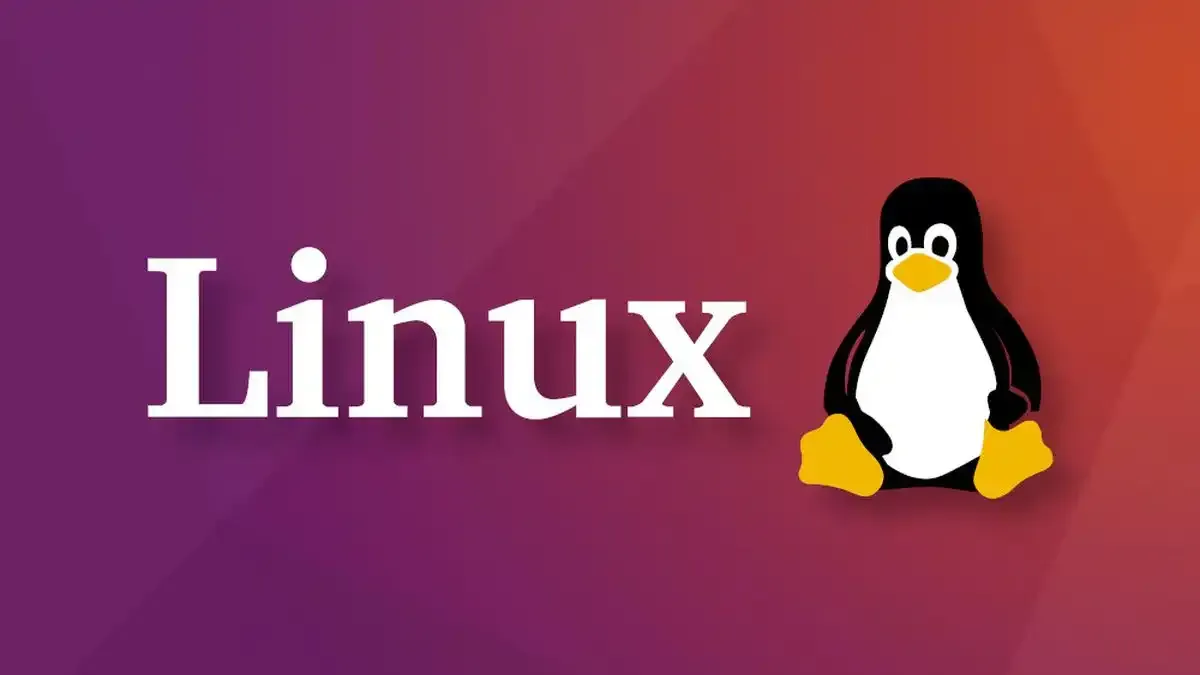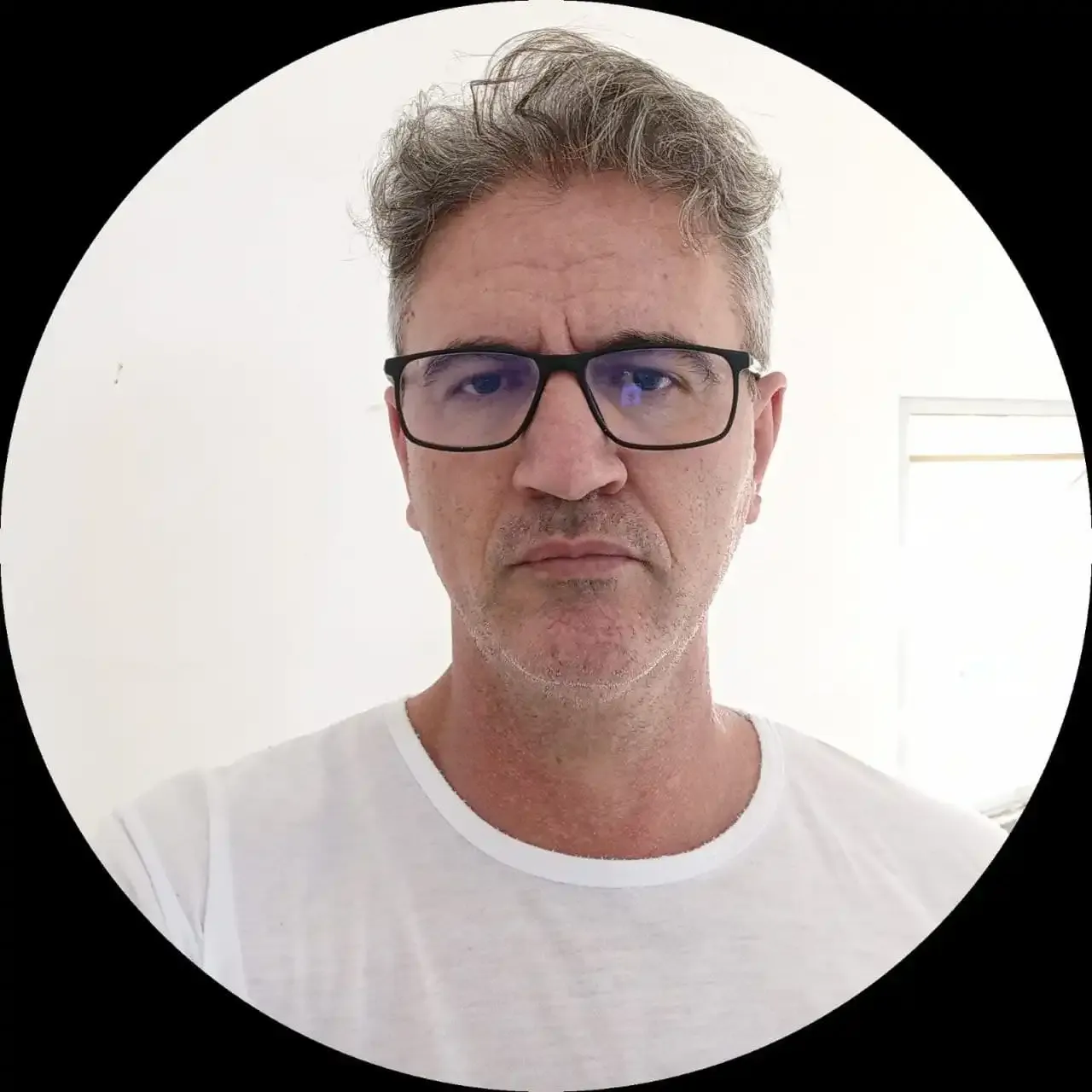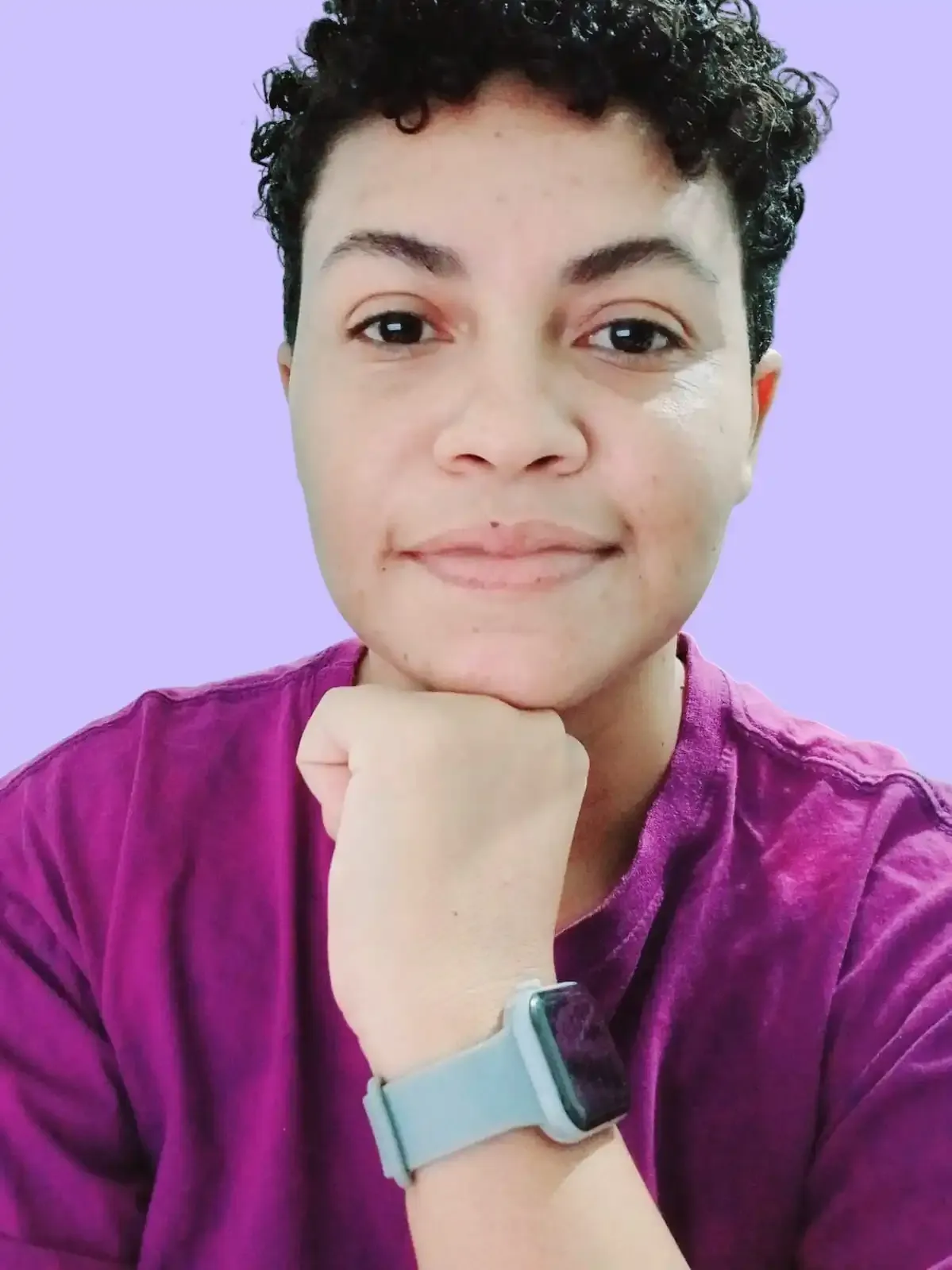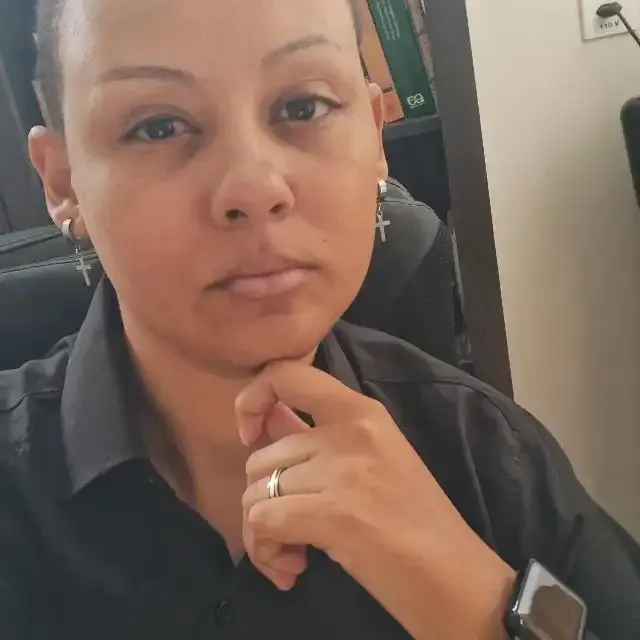Criando Seu Primeiro Script em Bash: Um Guia para Automatizar Tarefas no Linux
- #Linux
Opa pessoal, já cansou de digitar os mesmos comandos repetidas vezes no terminal? Quer automatizar tarefas chatas e liberar seu tempo para coisas mais importantes? Então, prepare-se para embarcar no mundo dos scripts Bash!
Bash, a sigla para Bourne Again SHell, é o interpretador de comandos padrão em muitos sistemas Linux e Unix. Com ele, você transforma seu terminal em uma máquina de produtividade, automatizando tarefas e criando ferramentas personalizadas.
O que é um Script Bash e por que você deveria aprender?
Imagine um script Bash como uma receita de bolo, só que em vez de ingredientes, você tem comandos. Ao executar um script, o sistema lê cada comando e os executa na ordem em que foram escritos.
- Automatize tarefas repetitivas: Crie scripts para fazer backup de seus arquivos, enviar e-mails, gerar relatórios e muito mais.
- Personalize seu ambiente: Adapte seu sistema às suas necessidades, criando aliases, funções e atalhos personalizados.
- Aumente sua produtividade: Economize tempo e evite erros ao automatizar tarefas manuais.
Criando seu primeiro script: um "Hello, World!"
- Abra seu editor de texto favorito: Vim, Nano, Emacs, escolha o que te agrada mais.
- Adicione o shebang: É como dizer ao sistema: "Ei, use o Bash para executar esse script!" Bash
#!/bin/bash
- Escreva seus comandos: Bash
echo "Olá, mundo! Eu sou um script Bash poderoso!"
date
- Salve o arquivo: Salve o arquivo com a extensão
.sh, por exemplo,meu_script_show.sh. - Execute o script: Abra o terminal, navegue até o diretório onde você salvou o arquivo e execute: Bash
bash meu_script_show.sh
Deixe seu script mais inteligente com variáveis
As variáveis são como caixas para guardar informações. Você pode criar variáveis e usá-las em seus scripts:
Bash
NOME="Super Usuário"
echo "Olá, $NOME! Como vai?"
Tome decisões com condicionais
As condicionais permitem que seu script tome decisões com base em determinadas condições.
Bash
if [ "$USER" = "root" ]; then
echo "Você é o administrador!"
else
echo "Você é um usuário comum."
fi
Crie loops para tarefas repetitivas
Os loops permitem que você execute um bloco de comandos várias vezes.
Bash
for i in {1..5}; do
echo "Contando: $i"
done
Organize seu código com funções
As funções são como blocos de código reutilizáveis.
Bash
function saudacao {
echo "Olá, $1!"
}
saudacao "Maria"
E é isso pessoal, vocês também costumam automatizar tarefas no linux?? Espero que tenham gostado do conteúdo, caso queiram mais, deixa aí nos comentários. Um abraço!